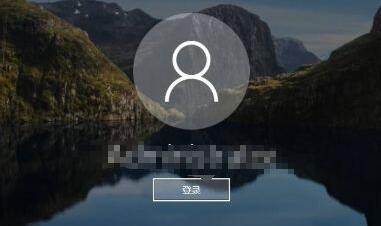近期有部分Win10用户觉得老是要输入密码,才可以登录系统,很是麻烦,因此想要将其取消,但是却发现取消不了,这该如何是好呢?下面小编就教大家通过取消登录密码选项的方法来
近期有部分Win10用户觉得老是要输入密码,才可以登录系统,很是麻烦,因此想要将其取消,但是却发现取消不了,这该如何是好呢?下面小编就教大家通过取消登录密码选项的方法来解决,我们一起来看看吧。
Win10取消登录密码选项的方法:
1、首先点击左下角打开“开始菜单”。
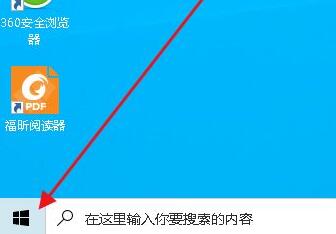

2、接着打开windows系统下的“运行”。
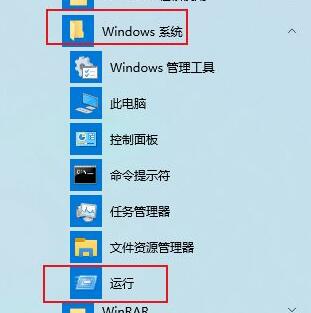

3、在其中输入“Control Userpasswords2”并点击“确定”。
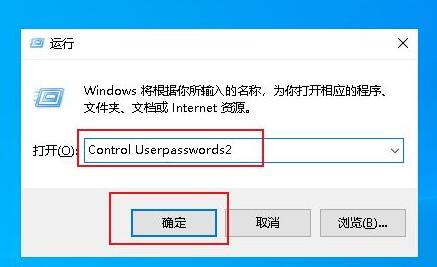

4、然后取消“要使用本计算机,用户必须输入用户名和密码”选项。
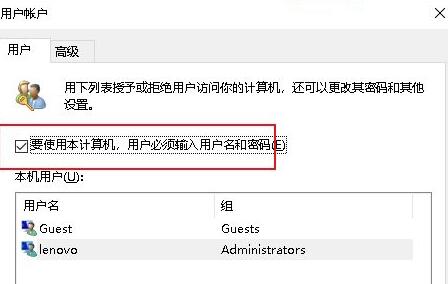

5、如果此前有密码需要先输入并确认,再点击“确定”保存。
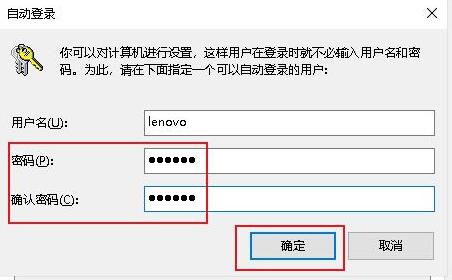

6、修改完成后,登录时就不需要密码了。